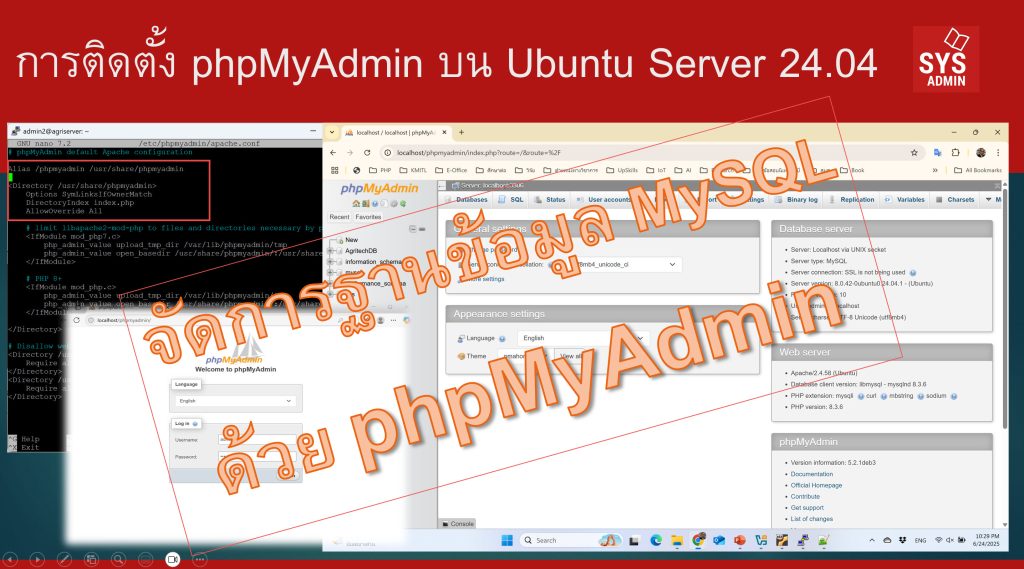ในการพัฒนาเว็บไซต์หรือแอปพลิเคชันที่ใช้ฐานข้อมูล MySQL หรือ MariaDB ผู้ดูแลระบบมักต้องการเครื่องมือที่ช่วยให้การจัดการฐานข้อมูลเป็นไปอย่างสะดวก รวดเร็ว และไม่ต้องใช้คำสั่ง CLI ตลอดเวลา หนึ่งในเครื่องมือยอดนิยมคือ phpMyAdmin ซึ่งเป็น Web-based Interface ที่ช่วยให้สามารถจัดการฐานข้อมูลได้ง่ายขึ้น เช่น สร้างตาราง แก้ไขข้อมูล สำรองหรือกู้คืนฐานข้อมูล และจัดการผู้ใช้ผ่านหน้าเว็บ
บทความนี้ เราจะมาเรียนรู้วิธีติดตั้ง phpMyAdmin บนระบบปฏิบัติการ Ubuntu Server 24.04 ซึ่งเป็น LTS รุ่นใหม่ล่าสุด โดยจะใช้คู่กับ Apache, PHP และ MySQL/MariaDB
การติดตั้ง phpMyAdmin บน Ubuntu Server 24.04
Step 1: อัปเดตระบบ
Step 2: ติดตั้ง LAMP Stack (Apache, MySQL, PHP)
สำหรับท่านที่ติดตั้ง LAMP Server แล้วสามารถข้ามขั้นตอน Step 2 ไปทำ Step 3 ได้เลย
>> อ่านขั้นตอนการติดตั้ง LAMP Server ฉบับเต็มได้ที่่ลิงค์นี้ |
Step 3: ติดตั้ง phpMyAdmin
ระหว่างการติดตั้ง จะมีคำถามให้เลือก:
-
Web server to reconfigure automatically → ให้เลือก
apache2โดยใช้ปุ่ม Spacebar จากนั้น Enter -
Configure database for phpmyadmin with dbconfig-common? → เลือก
Yes -
ตั้งรหัสผ่านสำหรับ
phpmyadminหรือกด Enter หากใช้รหัสที่สร้างอัตโนมัติ
====================
- ตอบ OK
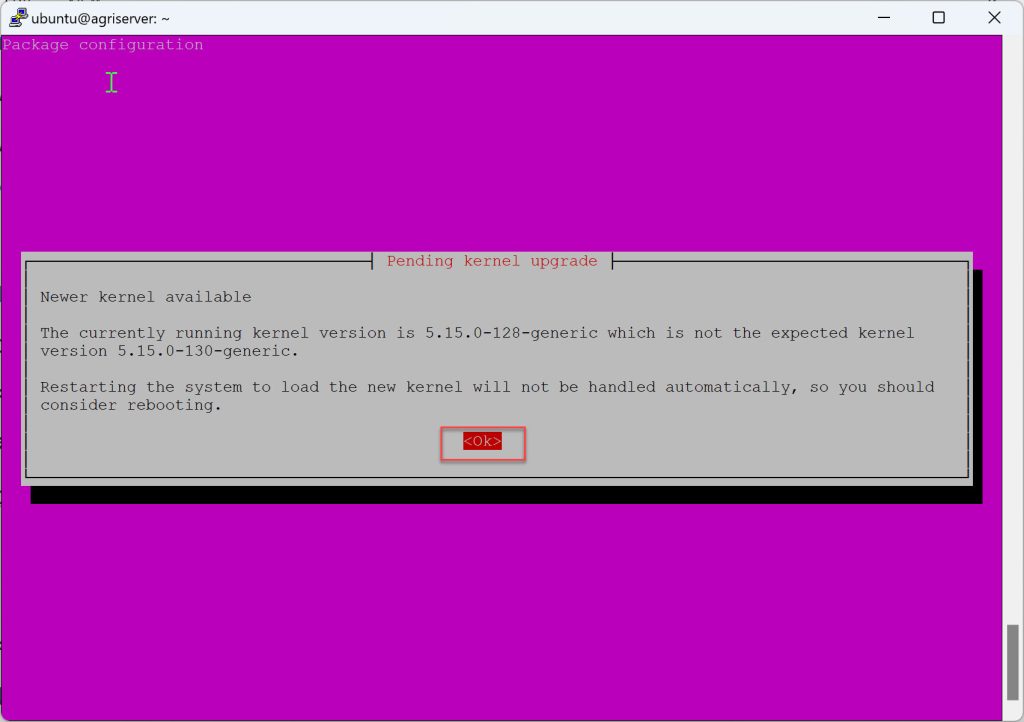
- ตอบ YES
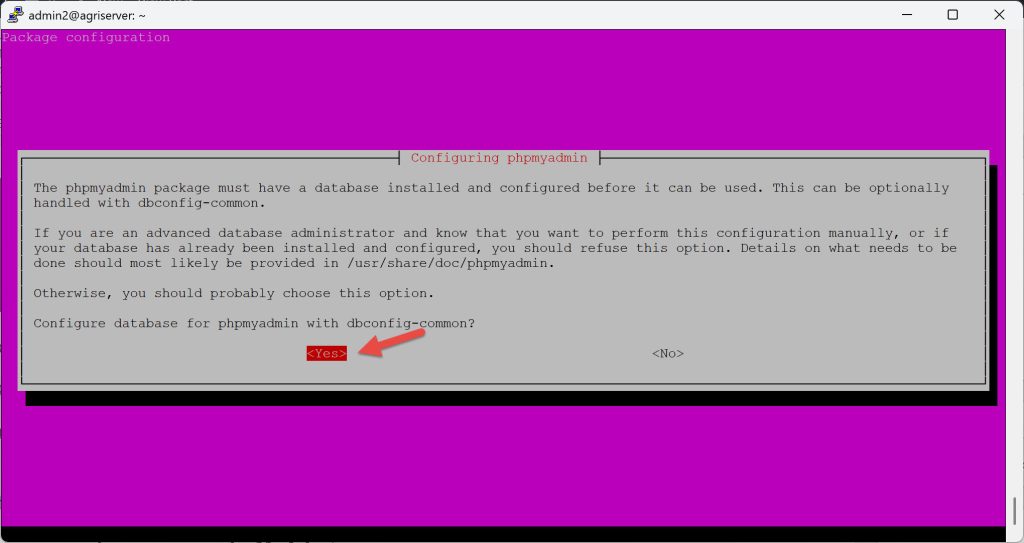
- กำหนดรหัสผ่าน และยืนยันรหัสผ่าน
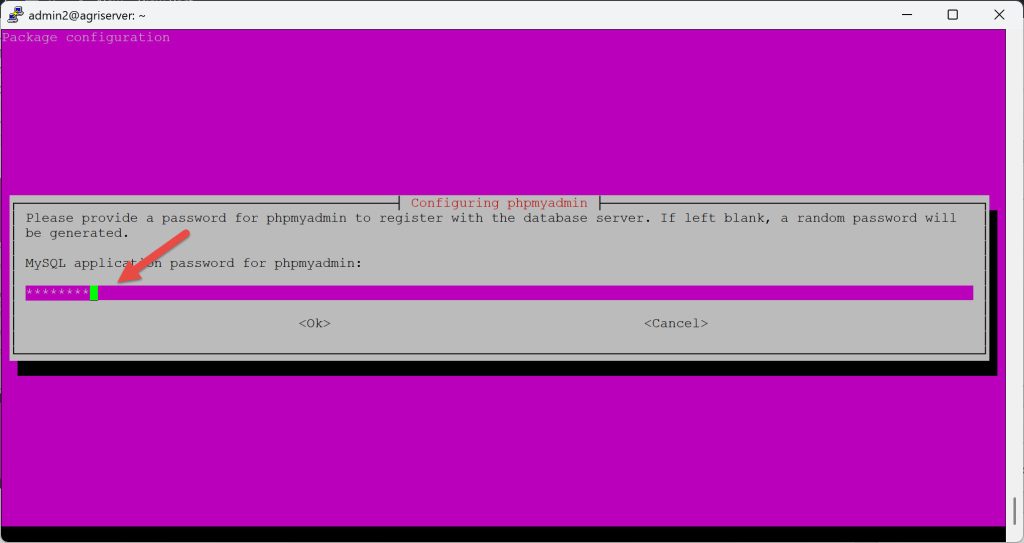
Step 4: เปิดใช้งาน PHP Extensions ที่จำเป็น
Step 5: ตรวจสอบการเข้าถึง phpMyAdmin
เปิดเว็บเบราว์เซอร์ แล้วเข้าที่
ตัวอย่าง: http://192.168.1.10/phpmyadmin
ใช้ชื่อผู้ใช้ของ MySQL/MariaDB เช่น root และรหัสผ่านที่ตั้งไว้ในการล็อกอิน
- กำหนดชื่อเรียกและรหัสผ่านฐานข้อมูล
Username : ชื่อเรียก
Password: รหัสผ่านที่กำหนดไว้
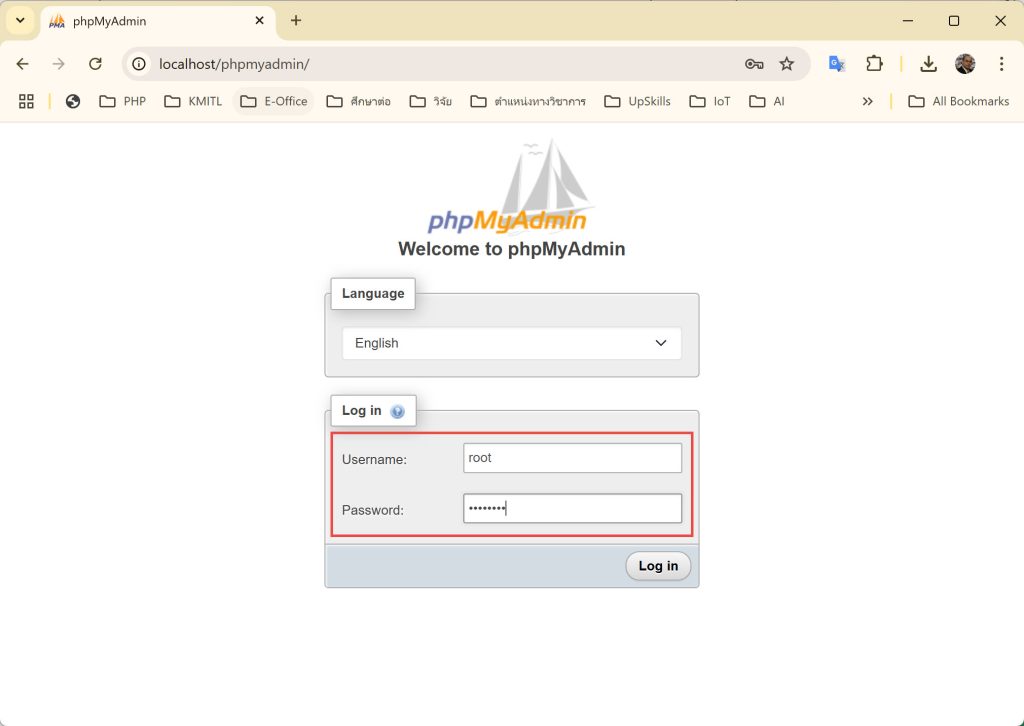
แสดงหน้าต่าง phpMyAdmin สำหรับจัดการฐานข้อมูล MySQL
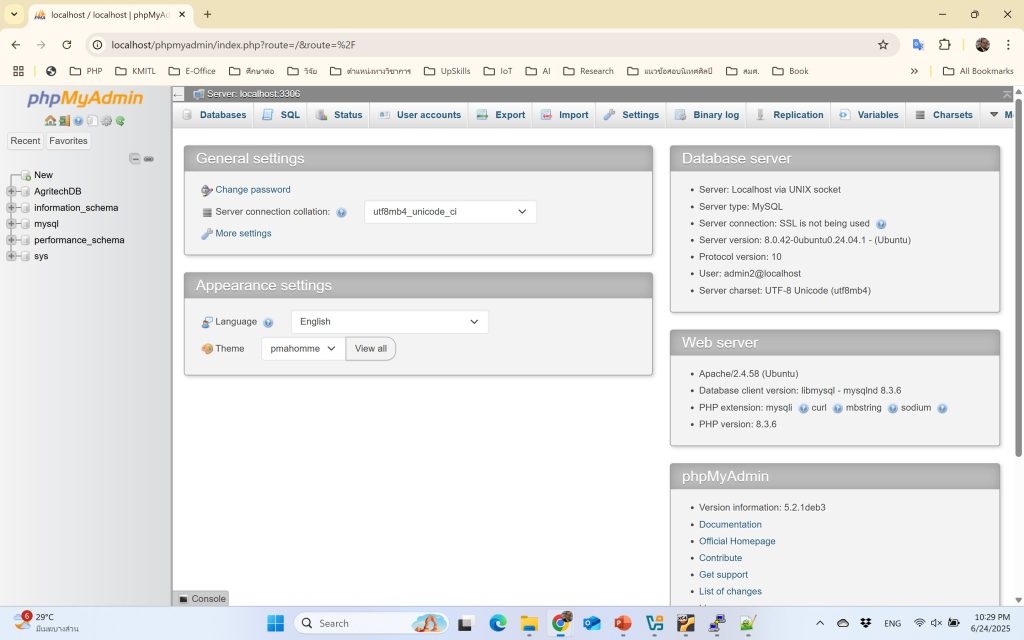
– Optional
การกำหนดความปลอดภัยของ phpMyAdmin (Securing phpMyAdmin)
– enable rewrite module ของ Apache
sudo a2enmod rewrite
- ปรับแต่งไฟล์คอนฟิก /etc/phpmyadmin/apache.conf
sudo nano /etc/phpmyadmin/apache.conf
สร้างชื่อย่อในการเข้าใช้งาน
ค่าปกติ Alias /phpmyadmin /usr/share/phpmyadmin สามารถเปลี่ยนชื่อยย่อได้ตามต้องการ
| Alias /padm /usr/share/phpmyadmin |
เพิ่ม
| <Directory /usr/share/phpmyadmin> … … AllowOverride All … … <Directory> |
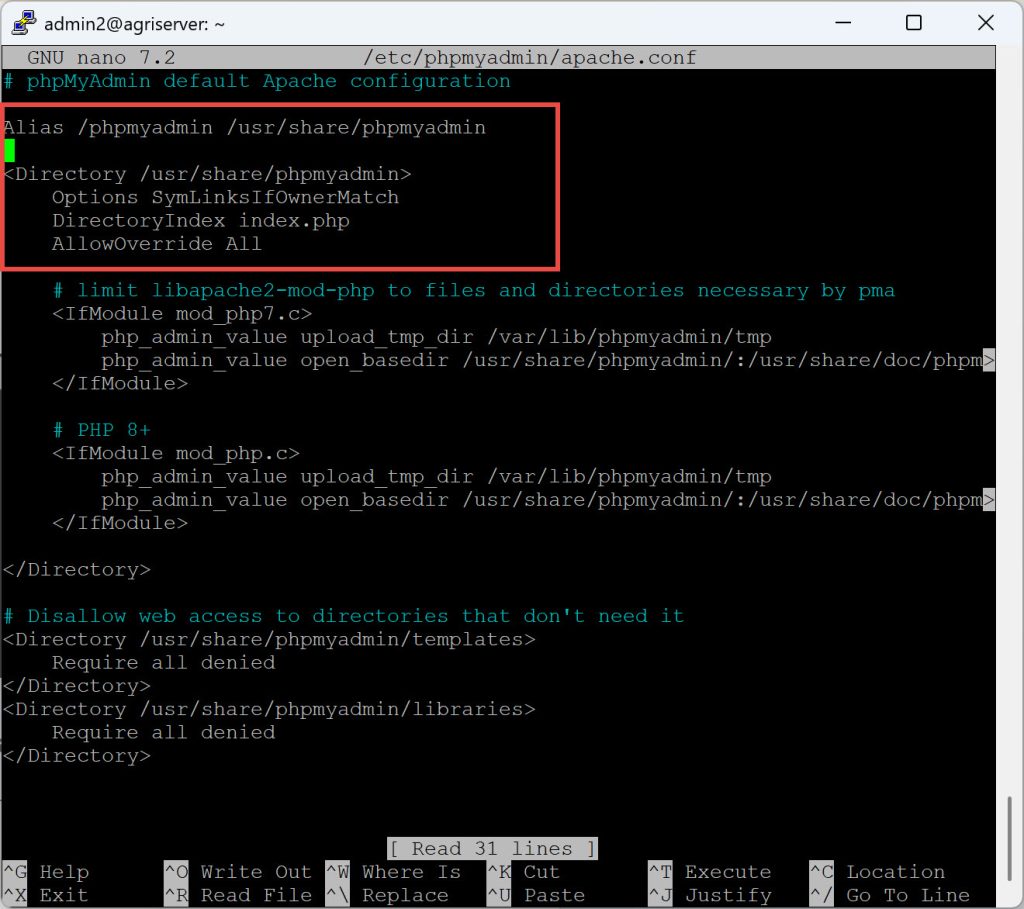 \
\
-สร้างไฟล์ .htaccess เพื่อป้องกันการเข้าถึงไดเร็กทอรี /usr/share/phpmyadmin/
sudo nano /usr/share/phpmyadmin/.htaccess
AuthType Basic AuthName "Restricted Files" AuthUserFile /etc/phpmyadmin/.htpasswd Require valid-user |
-รันสร้าง user/password สำหรับการ authentication (padm เปลี่ยนเป็นชื่อผู้ใช้ได้เช่น arnut)
sudo htpasswd -c /etc/phpmyadmin/.htpasswd padm
-เพิ่ม user ที่ต้องการเพิ่มเติม
sudo htpasswd -c /etc/phpmyadmin/.htpasswd arnut
– ตรวจสอบคอนฟิก
sudo apachectl configtest
-รีสสต๊าท Apache
sudo systemctl restart apache2
ทดสอบเข้าใช้งานใหม่อีกครั้ง
http://your-server-ip/phpmyadmin
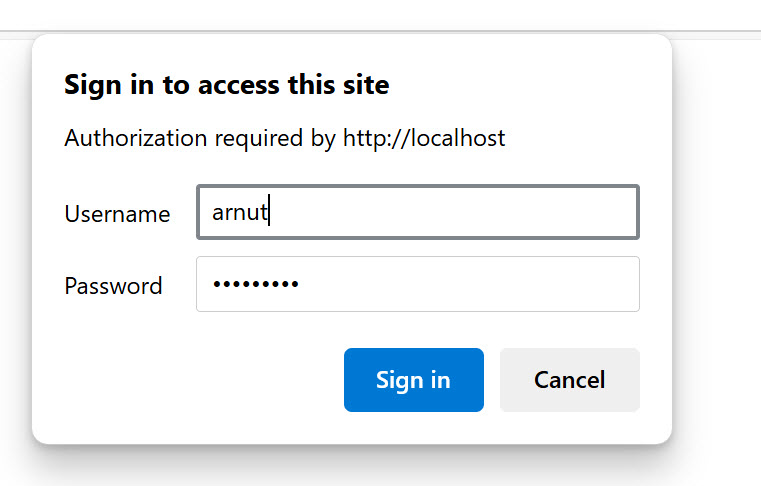
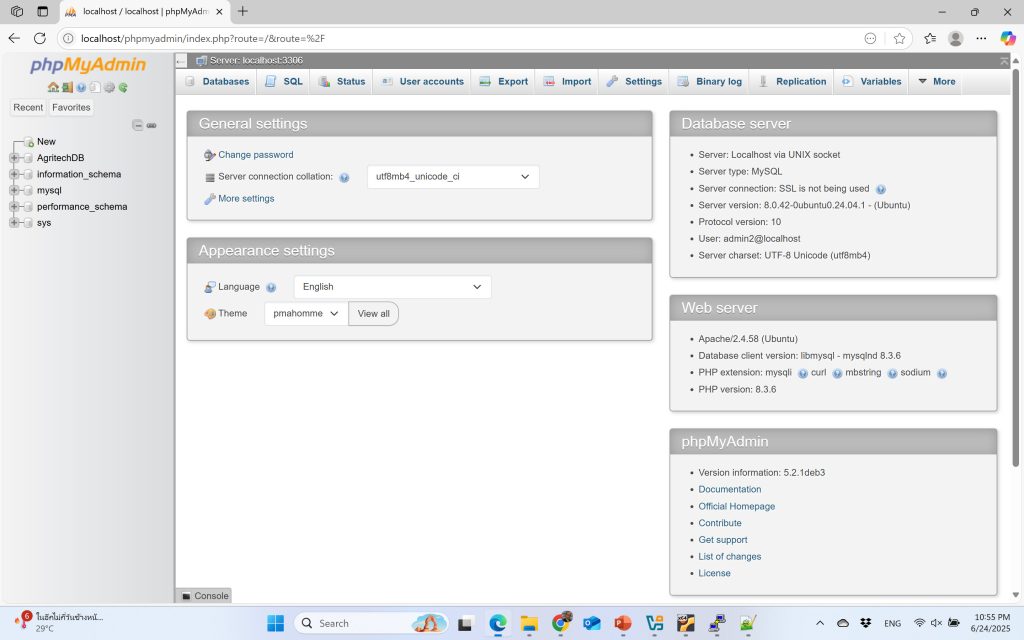
สรุป
การติดตั้ง phpMyAdmin บน Ubuntu Server 24.04 เป็นขั้นตอนที่ไม่ซับซ้อน และช่วยให้ผู้ดูแลระบบสามารถจัดการฐานข้อมูลผ่านเว็บได้อย่างสะดวก โดยเฉพาะในสภาพแวดล้อมที่ต้องการใช้งานร่วมกับ LAMP Stack หากต้องการความปลอดภัยมากยิ่งขึ้น ควรตั้งค่าการเข้ารหัส SSL (HTTPS) และจำกัดสิทธิ์การเข้าถึงเฉพาะ IP หรือผ่าน VPN เพื่อป้องกันการโจมตีจากภายนอก
—
เขียนและรวบรวมโดย
Dr.Arnut Ruttanatirakul
Technology Lecturer, KMITL
25 June 2025
https://www.sysadmin.in.th